Logo que o sistema é localizado a tela a seguir, se abre para a confirmação do sistema e das bases de dados.
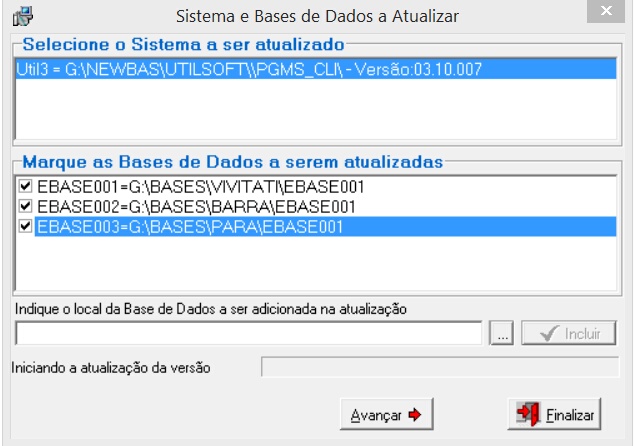
Nesta tela:
| 1. | Na janela superior <Selecione o Sistema a ser Atualizado>, geralmente aparece somente um sistema e já aparece selecionado, caso apareça mais de um, você deve seleciona aquela de será atualizado; |
| 2. | Na janela no centro da tela <Marque as Bases de Dados a serem atualizadas>, geralmente também aparece uma base de dados já marcada para atualizar. Se aparecer mais de uma, marque somente aquela que deve ser atualizada. |
| 3. | No campo <Indique o local da Base de Dados a ser adicionada na atualização>, você pode informar a pasta onde se encontra outra base de dados para seja atualizada e clique no botão <Incluir>. |
| 4. | Clique em <Avançar>, o processo de atualização se inicia-se automaticamente e outras telas com outras informações aparecem durante o processo. |
Ocorrências ou situações inesperadas:
| • | A base de dados não apareceu. Caso a base de dados não apareça para ser marcada, indique o local da base de dados e clique <Incluir>. |
| • | Não Marcou todas as bases de dados. As bases dados que não forem atualizadas, não poderão ser acessadas pelo sistema atualizado. |
Page url: http://utilsoft.com.br/help/index.html?confirmacao_do_sistema_encontrad.htm